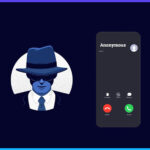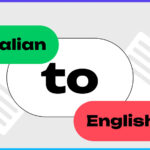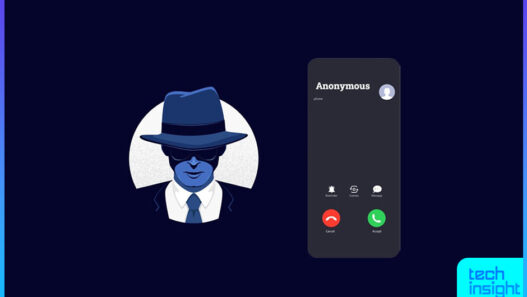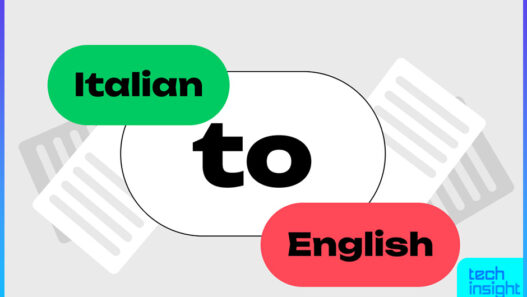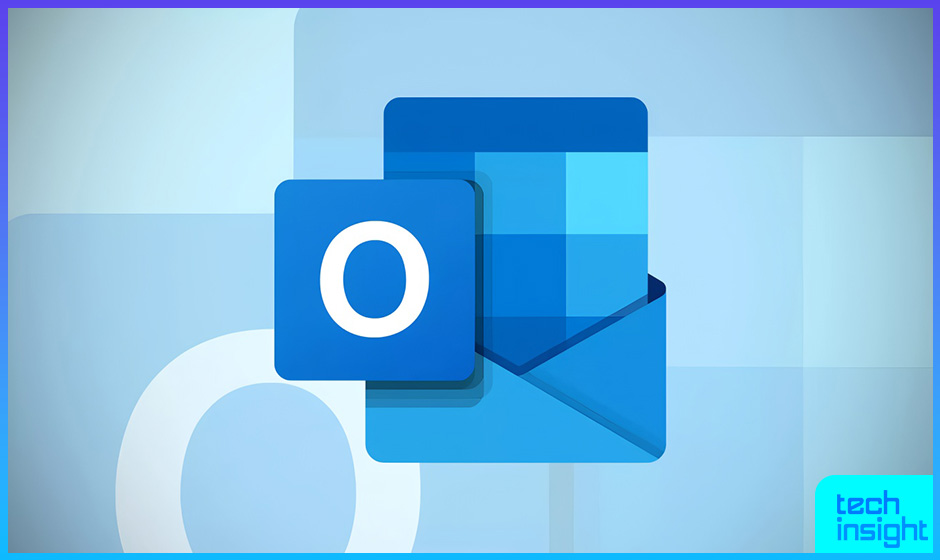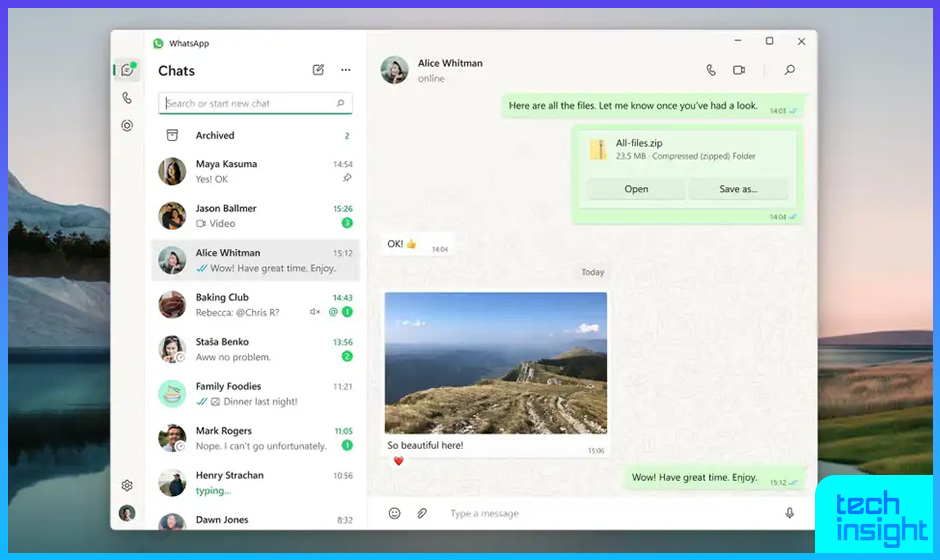I vostri amici usano ancora i loro indirizzi Hotmail, ma voi trovate difficile controllare la posta elettronica senza le app ufficiali di Outlook. Quando l’app si blocca o dovete accedere alla vostra casella di posta da un dispositivo diverso, potreste sentirvi disconnessi dal vostro account di posta elettronica. Questa guida completa vi mostrerà come accedere al vostro account Hotmail utilizzando metodi alternativi sia su computer che su dispositivi mobili.
Come accedere a Hotmail senza Outlook sul PC
Esistono diverse alternative affidabili per accedere all’account Hotmail su PC Windows o Mac senza utilizzare l’applicazione desktop ufficiale di Outlook.
Utilizzo di un browser Web
Il modo più semplice per accedere all’account Hotmail è attraverso un qualsiasi browser web. Questo metodo funziona su qualsiasi computer e non richiede l’installazione di software aggiuntivo.
Procedura per accedere a Hotmail tramite browser:
- Aprire il browser web preferito (Chrome, Firefox, Safari o Edge).
- Andare su https://outlook.live.com nella barra degli indirizzi
- Premere Invio e fare clic sul pulsante “Sign In”.
- Inserire l’indirizzo e-mail, il numero di telefono o l’account Skype nel campo di login
- Fare clic su “Next” e inserire la password di Hotmail
- Fare clic su “Sign In” per accedere alla casella di posta elettronica
Una volta effettuato l’accesso, si avrà pieno accesso alla Webmail di Outlook, dove è possibile gestire e-mail, eventi del calendario e contatti direttamente dal browser.
Client di posta elettronica Mozilla Thunderbird
Mozilla Thunderbird offre una solida alternativa gratuita a Outlook per la gestione dell’account Hotmail. Questo client di posta elettronica open-source funziona su sistemi Windows, macOS e Linux.
Configurazione di Thunderbird con Hotmail:
- Scaricare Thunderbird dal sito ufficiale di Mozilla.
- Installare l’applicazione seguendo la procedura guidata
- Avviare Thunderbird e fare clic sul pulsante del menu a tre righe
- Selezionate “New Account” e poi “E-mail”.
- Inserite il vostro nome, l’indirizzo e-mail di Hotmail e la password
- Fare clic su “Continue” per procedere
- Scegliere tra IMAP (sincronizzazione tra dispositivi) o POP3 (archiviazione locale).
- Selezionare “Done” per completare la configurazione
- Scegliere se rendere Thunderbird il client di posta elettronica predefinito.
Al termine della sincronizzazione, nella barra laterale di sinistra si troveranno le cartelle di Hotmail, tra cui Posta in arrivo, Bozze e Posta inviata.
Apple Mail per gli utenti Mac
Gli utenti Mac possono configurare facilmente l’applicazione Mail integrata per lavorare con i loro account Hotmail.
Procedura di configurazione di Apple Mail:
- Aprite Mail dal Dock o dal Launchpad
- Fare clic su “Mail” nella barra dei menu e selezionare “Add Account”.
- Scegliete “Microsoft Exchange” e fate clic su “Continue”.
- Inserite il vostro nome e l’indirizzo e-mail Hotmail
- Fare clic su “Sign In” due volte
- Immettere la password nella finestra del browser che si apre
- Scegliere cosa sincronizzare (Posta, Contatti, Calendari, ecc.)
- Fare clic su “Done” per terminare la configurazione
Il vostro account Hotmail apparirà nella barra laterale con tutte le vostre cartelle familiari pronte all’uso.
Altri client di posta elettronica
Molti client di posta elettronica di terze parti supportano l’accesso a Hotmail attraverso i protocolli POP e IMAP. Tuttavia, questi protocolli sono disabilitati per impostazione predefinita negli account Hotmail.
Abilitazione dell’accesso POP e IMAP:
- Visitare outlook.live.com e accedere al proprio account.
- Fare clic sull’icona dell’ingranaggio nell’angolo in alto a destra
- Selezionare “Mail” e poi “Forwarding and IMAP”.
- Nella sezione POP e IMAP, attivare entrambe le opzioni:
- “Consenti a dispositivi e app di utilizzare POP”.
- “Consenti a dispositivi e app di utilizzare IMAP”.
- Fare clic su “Salva” per applicare le modifiche
Impostazioni di configurazione per altri client di posta elettronica:
Nome utente: l’indirizzo e-mail completo di Hotmail
Password: la password dell’account Hotmail
Server IMAP: outlook.office365.com
Porta IMAP: 993 con crittografia SSL/TLS
Server POP: outlook.office365.com
Porta POP: 995 con crittografia SSL/TLS
Server SMTP: smtp-mail.outlook.com
Porta SMTP: 587 con crittografia STARTTLS
Autenticazione: Autenticazione OAuth2/Modern
Si consiglia di utilizzare IMAP rispetto a POP3 perché IMAP mantiene la sincronizzazione delle e-mail su più dispositivi, mentre POP3 scarica i messaggi localmente senza lasciare copie sul server.
Articoli correlati: 5 semplici modi per trovare i file download su Android
Come accedere a Hotmail senza Outlook su smartphone e tablet
Gli utenti di telefonia mobile hanno a disposizione diverse eccellenti alternative all’applicazione ufficiale di Outlook per accedere ai propri account Hotmail su telefoni e tablet.
Integrazione dell’app Gmail
L’app Gmail, disponibile sia su Android che su iOS, può gestire il vostro account Hotmail insieme ai vostri account Google.
Aggiungere Hotmail all’app Gmail:
- Aprire l’app Gmail sul dispositivo
- Toccare l’immagine del profilo nell’angolo in alto a destra
- Selezionare “Aggiungi un altro account”.
- Scegliete “Outlook, Hotmail e Live”.
- Inserire l’indirizzo e-mail di Hotmail e toccare “Avanti”.
- Inserire la password e toccare “Accedi”.
Per gli utenti Android:
- Scegliere se mantenere l’accesso
- Selezionare la frequenza di sincronizzazione (ogni 15 minuti, 30 minuti, ogni ora o mai).
- Configurare le preferenze di notifica e le impostazioni di download automatico
- Personalizzare il nome dell’account e il nome visualizzato
Per gli utenti iOS:
- Inserire il nome che si desidera visualizzare nei messaggi inviati
- Toccare “Avanti” per completare la configurazione
- L’account Hotmail apparirà immediatamente nell’interfaccia dell’app Gmail.
Apple Mail su iPhone e iPad
Gli utenti di iPhone e iPad possono configurare l’app Mail nativa per lavorare senza problemi con gli account Hotmail.
Configurazione di Mail su iOS:
- Aprire le Impostazioni e scorrere fino a “Applicazioni”.
- Trovare e toccare “Mail” nell’elenco delle applicazioni
- Toccare “Account” e poi “Aggiungi account”.
- Selezionate “Outlook.com” dall’elenco dei provider
- Inserite il vostro indirizzo e-mail Hotmail e toccate “Avanti”.
- Immettere la password e toccare “Accedi”.
- Scegliere i servizi da sincronizzare (posta, contatti, calendari, ecc.).
- Toccare “Salva” per completare la configurazione
È possibile personalizzare altre impostazioni toccando l’account di Outlook nella sezione Account, compresi i tempi di sincronizzazione e le impostazioni avanzate del server.
Altre app di posta elettronica
Diverse app di posta elettronica di terze parti offrono un eccellente supporto a Hotmail con caratteristiche uniche:
Spark Email Client
- Disponibile per Android, iOS e iPadOS
- Collega più account di posta elettronica in un’unica casella di posta unificata
- Offre composizione di e-mail e risposte rapide basate sull’intelligenza artificiale
- Supporta funzioni di collaborazione in team
- Compatibile con Gmail, Yahoo, Hotmail, iCloud e altri provider
Blue Mail
- Client di posta elettronica universale gratuito per Android e iOS
- Gestisce più account contemporaneamente
- Supporta i principali provider di posta elettronica, tra cui Hotmail
- Include funzionalità di calendario integrate
- Design dell’interfaccia moderno e intuitivo
Edison Mail
- Disponibile su Android, iOS e iPadOS
- Connessione illimitata di account e-mail
- Posta in arrivo unificata per la gestione delle e-mail in un’unica vista
- Funzioni di abbinamento intelligente
- Azioni di scorrimento e modelli personalizzabili
- Blocco integrato di spam e pubblicità
Risoluzione dei problemi comuni
Quando si configurano client di posta elettronica alternativi, si possono incontrare problemi di autenticazione. La maggior parte dei client di posta elettronica moderni utilizza l’autenticazione OAuth2, che è più sicura del tradizionale login basato su password. Se si verificano problemi di accesso, assicurarsi che:
- l’autenticazione a due fattori sia configurata correttamente
- L’account Hotmail consenta l’accesso alle app di terze parti
- Si stiano utilizzando le impostazioni corrette del server
- La connessione a Internet sia stabile
Per i clienti che richiedono password specifiche per le app, è possibile generarle attraverso le impostazioni di sicurezza dell’account Microsoft.
La scelta giusta per le vostre esigenze.
I diversi metodi di accesso sono pensati per scopi diversi. L’accesso tramite browser web è ideale per controllare la posta elettronica in modo occasionale e non richiede l’installazione di software. I client desktop, come Thunderbird, eccellono nella gestione di grandi volumi di e-mail, grazie a funzioni avanzate di filtraggio e organizzazione. Le app per dispositivi mobili, invece, offrono la comodità delle notifiche push per rimanere sempre connessi anche in movimento.
Quando si sceglie un’alternativa a Outlook, è importante considerare il modo in cui si utilizza principalmente il servizio. Se si passa spesso da un dispositivo all’altro, le soluzioni basate su IMAP garantiscono la sincronizzazione delle e-mail. Per chi controlla la posta elettronica principalmente da una sola postazione, l’accesso POP3 potrebbe essere sufficiente.
Rimanete connessi alla vostra casella di posta elettronica
Non dovrete più sentirvi intrappolati dalle limitazioni o dagli arresti anomali delle app. Questi metodi alternativi forniscono un accesso affidabile al vostro account Hotmail su tutti i dispositivi. Sia che preferiate la semplicità dell’accesso tramite browser web, la potenza dei client di posta elettronica per desktop o la praticità delle app per dispositivi mobili, ora avete a disposizione diversi metodi per rimanere connessi alle vostre comunicazioni via e-mail.
Provate i diversi metodi per trovare quello che funziona meglio per il vostro flusso di lavoro. Molti utenti trovano che combinare l’accesso web per i controlli rapidi con un client di posta elettronica dedicato per la gestione intensiva della posta elettronica offra il perfetto equilibrio tra praticità e funzionalità.